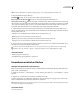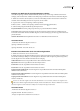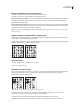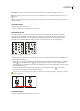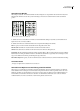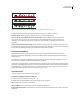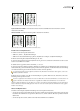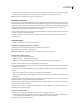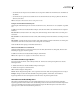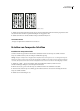Operation Manual
ILLUSTRATOR CS3
Benutzerhandbuch
326
Festlegen von Attributen für asiatische OpenType-Schriften
Viele asiatische OpenType-Schriften enthalten Merkmale, die in PostScript- und TrueType-Schriften bisher nicht zur
Verfügung stehen. Darüber hinaus enthalten asiatische OpenType-Schriften für viele Zeichen auch alternative Glyphen.
1 Wählen Sie die Zeichen oder Textobjekte aus, auf die Sie die Einstellung anwenden möchten. Wenn Sie keinen Text
auswählen, wird die Einstellung auf neuen Text angewendet, den Sie erstellen.
2 Vergewissern Sie sich, dass eine OpenType-Schrift ausgewählt ist.
Im Menü „Schrift“ > „Schriftart“ sind OpenType-Schriften mit dem Symbol gekennzeichnet.
3 Stellen Sie im OpenType-Bedienfeld die folgenden Optionen ein:
Proportionale Metrik Das Kerning erfolgt entsprechend der proportionalen Metrik der Schriftart.
H- oder V-Stil Schaltet bei Hiragana-Schriftarten zwischen horizontal und vertikal um. Hiragana-Schriften haben für
horizontalen und vertikalen Text unterschiedliche Glyphen, etwa für zusammengezogene Laute, Doppelkonsonanten und
phonetische Indizes.
Lateinische Kursivschrift Wandelt alphanumerische Zeichen von halber Breite in Kursivzeichen um.
Verwandte Themen
„Zeichensätze und alternative Glyphen“ auf Seite 309
„OpenType-Schriftarten“ auf Seite 296
„OpenType-Bedienfeld – Übersicht“ auf Seite 310
Ersetzen asiatischer Zeichen durch eine andere Glyphenform
1 Wählen Sie die Zeichen aus, die Sie ersetzen möchten.
2 Wählen Sie im Menü des Glyphenbedienfelds eine Option. Wenn folgende Optionen nicht sichtbar sind, wählen Sie in
den Schriftvoreinstellungen die Option „Asiatische Optionen einblenden“. Wenn eine Option abgeblendet dargestellt ist,
steht die Glyphen-Form in der aktuellen Schriftart nicht zur Verfügung:
Traditionelle Zeichen Ersetzt die ausgewählten Zeichen durch traditionelle Zeichen.
Expert-Zeichen Ersetzt die ausgewählten Zeichen durch Expert-Zeichen.
JIS78-Zeichen Ersetzt die ausgewählten Zeichen durch JIS 78-Zeichen.
JIS83-Zeichen Ersetzt die ausgewählten Zeichen durch JIS 83-Zeichen.
Festgelegte Zeichen in halber Breite Ersetzt die Glyphen der ausgewählten lateinischen Schrift durch dicktengleiche
Hankaku-Zeichen (halbe Breite).
Festgelegte Zeichen in Dreiviertel Breite Ersetzt die Glyphen der ausgewählten lateinischen Schrift durch dicktengleiche
Zeichen in Dreiviertel Breite.
Festgelegte Zeichen in Viertel Breite Ersetzt die Glyphen der ausgewählten lateinischen Schrift durch dicktengleiche
Zeichen in Viertelbreite.
Wenn Sie eine alternative Glyphe wieder durch das Standardzeichen ersetzen möchten, wählen Sie die Glyphe aus und
wählen Sie im Menü des Glyphenbedienfelds den Befehl „Zurück zu Standardzeichen“. Mit dieser Methode lassen sich keine
alternativen Glyphen zurückverwandeln, die mithilfe eines Zeichenformats angewendet wurden.
Verwandte Themen
„Zeichensätze und alternative Glyphen“ auf Seite 309
„Glyphenbedienfeld – Übersicht“ auf Seite 310
„Anzeigen von Optionen für asiatischen Text“ auf Seite 325